Vous regrettez d’avoir supprimé un fichier sur votre Mac ? Suivez notre guide pour savoir comment récupérer tous vos fichiers, et gratuitement.
Parfois il suffit d’une fausse manipulation pour ruiner tout votre travail. Si vous avez supprimé par erreur ou non un fichier, tout n’est pas perdu. Nous avons compilé pour vous toutes les méthodes pour les récupérer.
Recherchez vos fichiers supprimés sur votre Mac dans la corbeille

Lorsque vous supprimez un fichier, il va d’abord dans la corbeille. C’est le cas si vous supprimez le fichier sans utiliser l’option “Supprimer immédiatement” sur Mac. Si vous n’avez pas vidé votre corbeille récemment, vous pouvez donc récupérer vos fichiers :
Allez dans la corbeille et recherchez vos fichiers. Vous pourriez vous servir du nom, ou de la date de suppression. Utilisez la barre de recherche pour vous faciliter la tâche ;
Une fois que vous avez trouvé le fichier à récupérer, sélectionnez-le, faites un clic droit dessus et choisissez « Restaurer » pour qu’il réapparaisse dans le dossier où il était.
Comment utiliser Time Machine pour récupérer les fichiers supprimés sur votre Mac
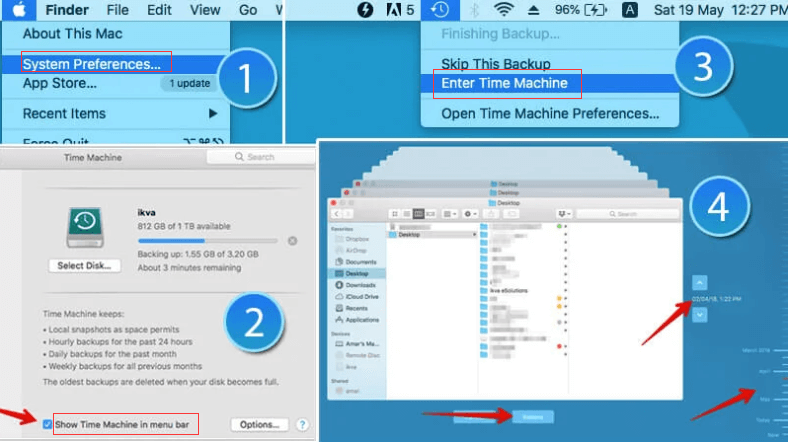
Time Machine est l’utilitaire de sauvegarde gratuit disponible sur macOS. C’est un programme très utile pour récupérer les fichiers définitivement supprimés.
Time Machine sauvegarde progressivement vos fichiers. Lorsque l’espace de sauvegarde est plein, les plus anciennes sauvegardes sont supprimées.
Pour utiliser Time Machine :
- Cliquez sur Time Machine puis sur la flèche vers le haut pour accéder à l’heure avant la suppression des fichiers.
- Localisez les fichiers dans la fenêtre du Finder de sauvegarde.
- Cliquez sur la barre d’espace pour prévisualiser un fichier, sélectionnez les fichiers supprimés et cliquez sur Restaurer.
- Ouvrez votre Finder actuel pour afficher les fichiers restaurés.
Utiliser iTunes pour récupérer des fichiers supprimés sur Mac
iTunes vous offre deux options lors de la suppression d’un fichier multimédia : le déplacer vers la corbeille ou le conserver dans iTunes Media. Pour récupérer le fichier, vous pouvez donc regarder soit dans la corbeille, soit dans iTunes Media.
Si vous retrouvez le fichier, faites-le glisser dans iTunes et vous l’aurez ainsi récupéré.
Comment Récupérer des fichiers supprimés sur votre Mac sans Time Machine
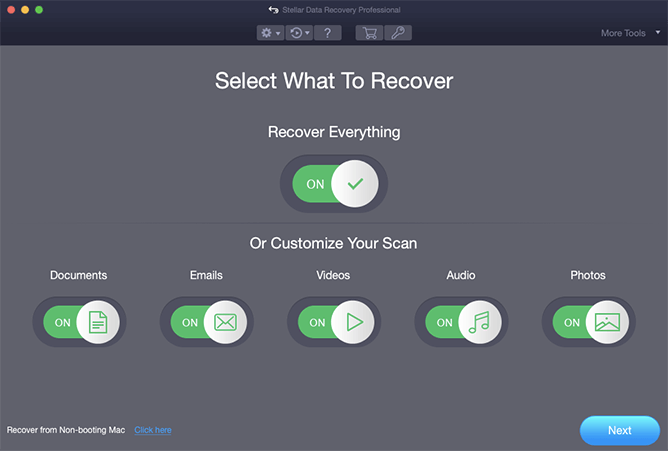
Une application telle que Stellar Data Recovery peut vous permettre de récupérer les fichiers supprimés sur votre Mac lorsque Time Machine n’a pas pu le faire. C’est un programme qui ratisse large, fouille le Mac en profondeur pour retrouver les fichiers perdus.
Pour utiliser Stellar Data Recovery :
- Téléchargez et installez Stellar Data Recovery Free Edition sur votre Mac ;
- Analysez le lecteur sur lequel était stocké le fichier que vous tentez de récupérer ;
- Prévisualisez les fichiers qui vous intéressent dans les résultats de recherche et récupérez-les dans un autre lecteur.
Avec la version gratuite de Stellar Data Recovery vous pouvez récupérer 1Go de fichiers. En achetant la version professionnelle, vous pourrez lever ce verrou.
Notez enfin que la meilleure solution pour récupérer des fichiers importants même en cas de suppression définitive c’est la sauvegarde soit dans le Cloud soit dans un lecteur externe.
Lire Aussi:
